Slik sørger du for at en Chrome-utvidelse er trygg før du installerer den.

Mye av Chromes kraft og fleksibilitet kommer fra det enorme økosystemet av utvidelser. Problemet er at disse utvidelsene også kan stjele data, se på alle dine trekk eller verre. Slik sikrer du at en utvidelse er trygg før du installerer den.
Hvorfor Chrome-utvidelser kan være farlig
Når du installerer en Chrome-utvidelse, inngår du i hovedsak et tillitsbasert forhold til skaperen av den utvidelsen. Du tillater utvidelsen å leve i nettleseren din, og potensielt ser på alt du gjør. Vi foreslår ikke at de alle gjør dette - men evnen er der.
RELATED: Browser Extensions er et mareritt for personvern: Ikke bruk så mange av dem.
Det er et tillatelsessystem på plass for å forhindre dette, men et system som dette er bare så godt som de som bruker det. Med andre ord, hvis du ikke faktisk tar hensyn til tillatelsene du tillater at utvidelser har, kan de heller ikke engang eksistere.
For å gjøre ting verre, kan selv pålitelige utvidelser bli kompromittert, forvandle dem til ondsinnede utvidelser som høster dataene dine - mest sannsynlig uten at du selv innser hva som skjer. I andre situasjoner kan en utvikler bygge en nyttig utvidelse som ikke genererer inntekter, så snu og selge den til et annet selskap som fyller det med annonser og andre sporingsverktøy for å vinne noe.
Kort sagt, det er mange måter Nettleserutvidelser kan være farlige eller kan bli farlig. Så ikke bare må du passe på når du installerer en utvidelse, men du må også kontinuerlig overvåke dem etter installasjonen.
Hva skal du se etter før du installerer en forlengelse
For å være trygg når den kommer til nettleserutvidelser, er det noen viktige ting du må ta hensyn til.
Sjekk ut utviklerens nettsted
Den første tingen å se på før du installerer en ny utvidelse, er utvikleren. Kort sagt, du vil sørge for at det er en legitim forlengelse. Hvis du for eksempel installerer en utvidelse for Facebook som ble publisert av en tilfeldig fyr, vil du kanskje se litt nærmere på hva det gjør.
Nå skal det ikke si at hver utvidelse skrevet av en enkelt utvikler er ulovlig, bare at du må kanskje ta en nærmere titt før du stoler på det automatisk. Det er mange legitime, ærlige utvidelser som legger til nyttige funksjoner for andre tjenester, for eksempel Ink for Google.
Du kan finne utviklernavnet direkte under navnet på utvidelsen, vanligvis prefaced av "Offered By."
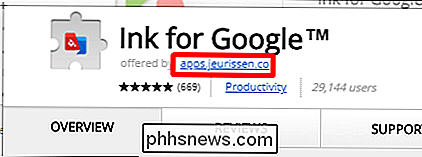
I mange tilfeller kan du finne mer informasjon om utvikleren ved å klikke på navnet. Hvis det er tilgjengelig, vil det omdirigere til devs nettside. Gjør litt sleuthing, se hva du finner. Hvis de ikke har et nettsted eller navnet ikke knytter til noe, kan det hende du må grave rundt litt mer. Bra ting vi har flere ting på denne listen.
Les beskrivelsen - Alt av det
Les beskrivelsen - og ikke bare en del av det! Les gjennom hele beskrivelsen og se etter ting som kan være tvilsom, for eksempel sporing av informasjon eller datadeling. Ikke alle utvidelser inkluderer disse detaljene, men noen gjør det. Og det er noe du vil vite.
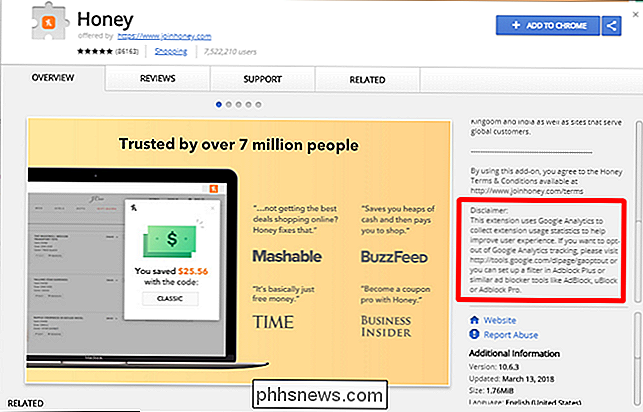
Du finner beskrivelsen på høyre side av appvinduet, rett ved siden av utvidelsesbildene. Ovenstående bilde viser et eksempel på noe du kan savne hvis du ikke leser hele beskrivelsen.
Vær oppmerksom på tillatelsene
Når du prøver å legge til en utvidelse til Chrome, advarer en popup deg om hvilke tillatelser utvidelsen trenger. Det er ikke et granulært "plukke og velge" tillatelse tildeling system her, men snarere et helt eller ingenting system. Du får denne menyen etter å ha klikket på "Legg til i Chrome" -knappen. Du må godkjenne disse tillatelsene før du kan installere utvidelsen. Jeg mener det er mye.
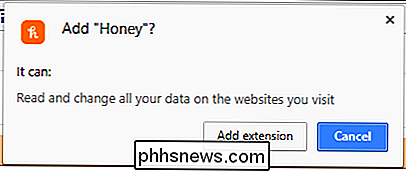
Vær oppmerksom på hva som foregår her - tenk på hva du leser. Hvis en fotoredigeringsutvidelse trenger tilgang til alt du gjør online, vil jeg stille spørsmål til det. Sunn fornuft går langt her - hvis noe ikke høres riktig, så er det sannsynligvis ikke.
Sjekk ut vurderingene
Dette er den lille mannen på totemundersøkelsen fordi du ikke alltid kan stole på brukeranmeldelser. Du kan imidlertid se etter vanlige temaer og tvilsomt innhold.
For eksempel, hvis det finnes flere lignende ordforslag, bør det i det minste øke et øyenbryn. Det er en rekke grunner til at dette kan skje, hvorav de fleste er svært tvilsomme (utviklere kjøper vurderinger osv.).
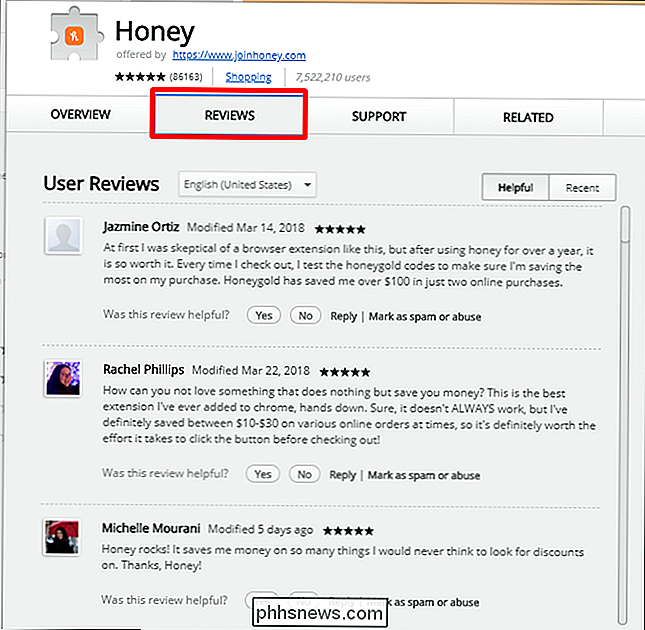
Ellers kan du holde øye med vanlige temaer - brukere som klager over oddities som skjer, spekulerer på dataene deres tatt, i utgangspunktet alt som slår deg så rart - spesielt hvis flere brukere sier det.
Nå foreslår vi ikke at du leser gjennom
hver enkelt anmeldelse. Det kan ta aldre på noen utvidelser! I stedet bør bare en rask skum gjøre knepene. Grav inn i kildekoden
Så her er saken: Denne er ikke for alle. Eller til og med de fleste! Men hvis en utvidelse er åpen kildekode (mange er, de fleste er ikke), så kan du grave gjennom koden. Hvis du vet hva du skal se etter, så gjør du sannsynligvis allerede dette. Men bare i tilfelle, er det fortsatt verdt å nevne.
Du kan ofte finne kildekoden fra utviklerens nettsted, som vi snakket om tidlig. Hvis det er tilgjengelig, er det

Slik åpner du automatisk artikler i Safari-lesermodus
Apple har nettopp gjort en av Safaris beste funksjoner enda bedre. Enten du bruker en iPhone eller iPad med iOS 11 eller Safari 11 på en Mac, kan du nå gjøre Safari alltid åpne artikler på alle nettsteder i Reader Mode. Dette er perfekt hvis det er et nettsted med innhold du elsker, men designvalg du absolutt forakter.

Slik installerer du et kablet sikkerhetskamera system
Hvis du har bestemt deg for å få et kablet sikkerhetskamera system i stedet for et Wi-Fi-kamera, er oppsettet litt mer involvert, men du Ender med et bedre system til slutt. Her er hvordan du installerer kablede sikkerhetskameraer. RELATED: Kablet sikkerhetskameraer vs Wi-Fi-kameraer: Hvilke skal du kjøpe?



